Word软件标题自动项目符号怎么去除, 如何删除Word软件标题中的自动项目符号?很多用户在使用Word软件时,发现从其他地方复制的文本粘贴到文档中时总会自动添加一个项目符号标签,而这个标签并不是他们所需要的。所以我该怎么做?去删除一下,把解决办法分享给大家。
脚步
1、如图所示,word中标题行开头有一个黑色小方块。想取消就取消吧
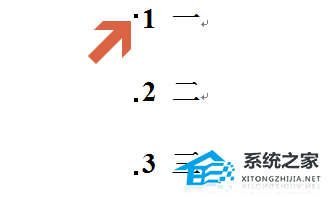
2、首先点击word菜单栏中的工具。
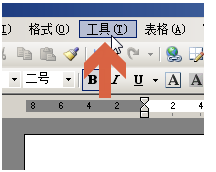
3. 单击“工具”菜单中的选项。
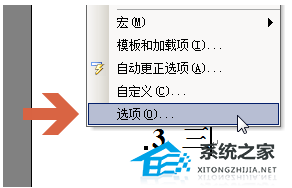
4. 单击选项中的“查看”选项卡。
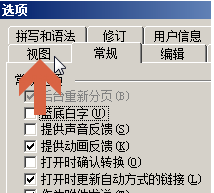
5. 单击鼠标并取消选中视图选项卡中的段落标记项。
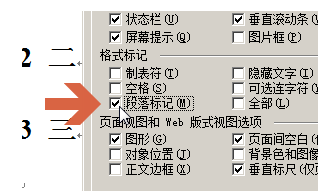
6. 单击“确定”按钮。
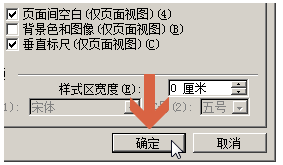
7、这样标题行开头就不会显示小黑方块了。
Word软件标题自动项目符号怎么去除,以上就是本文为您收集整理的Word软件标题自动项目符号怎么去除最新内容,希望能帮到您!更多相关内容欢迎关注。
